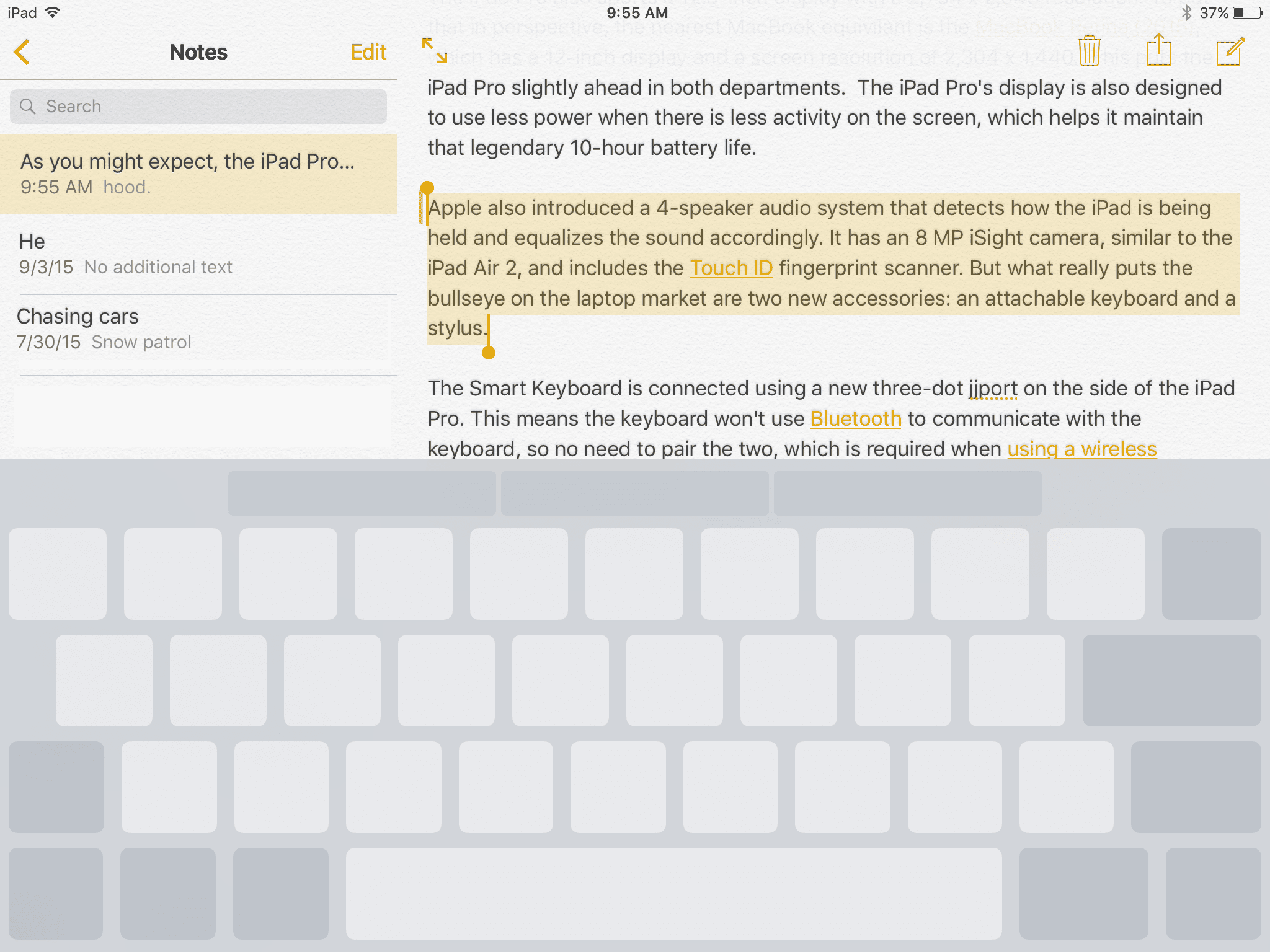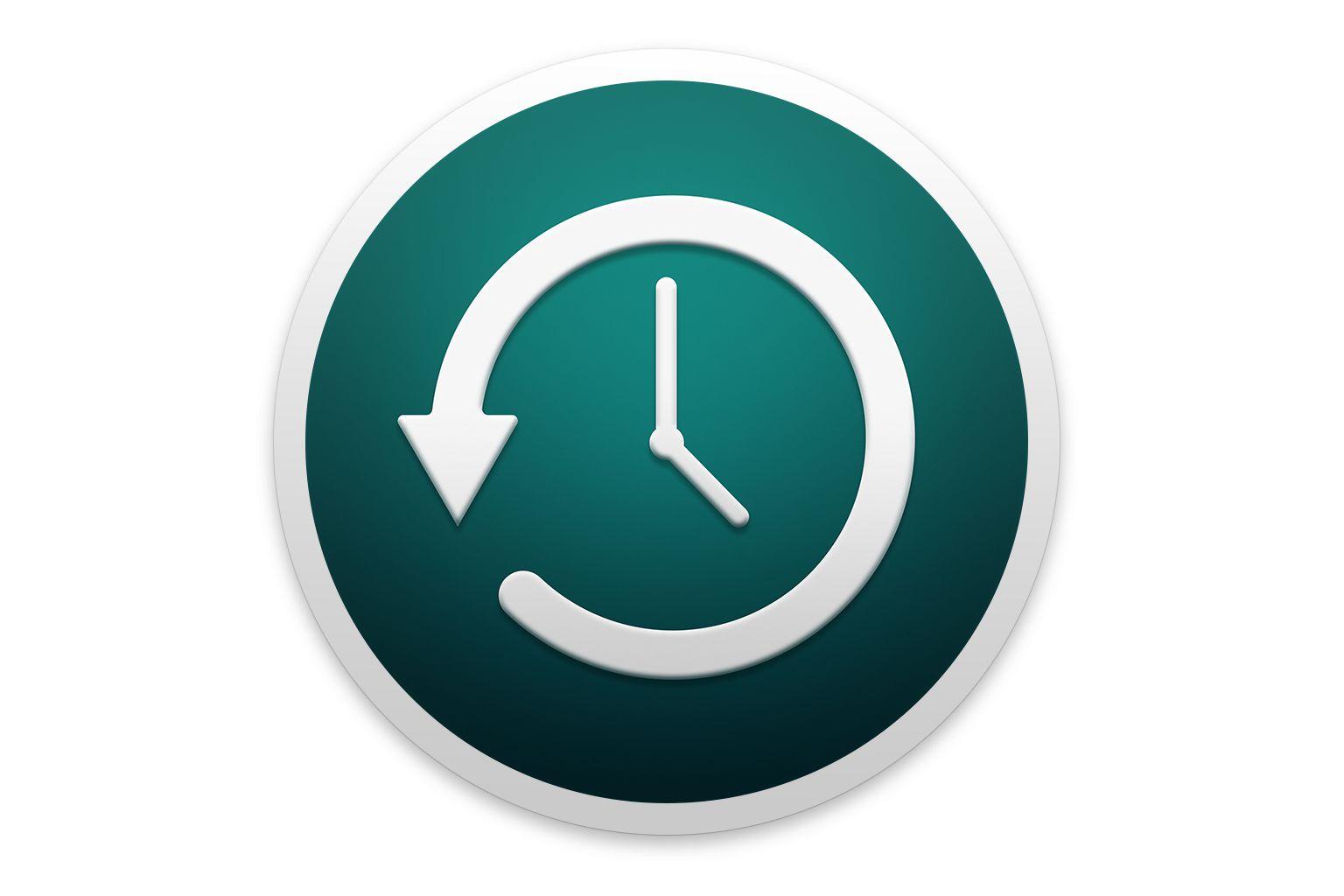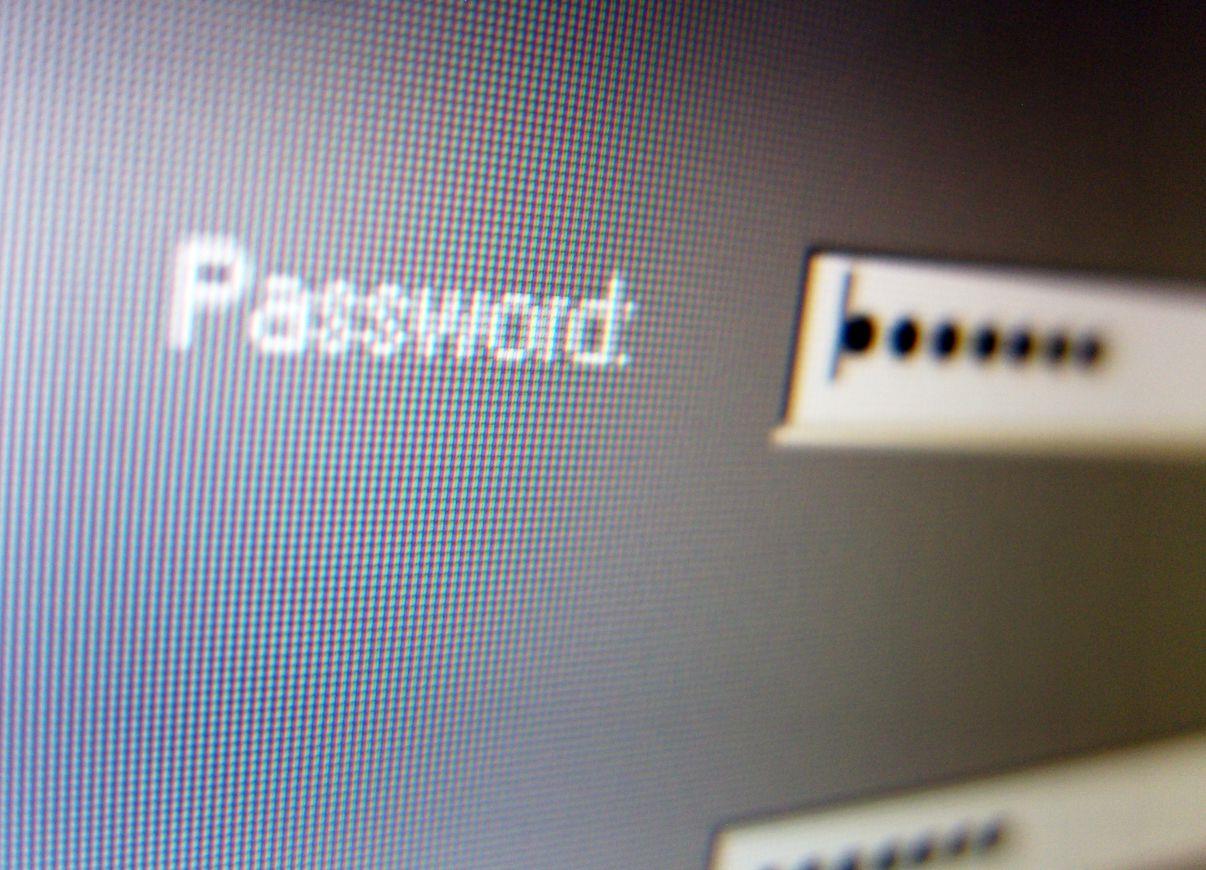Kto potrzebuje papieru i ołówka, gdy masz iPada?
Ale jeśli poważnie myślisz o robieniu notatek, będziesz potrzebował kilku aplikacji.
Uwagi
Aplikacja Notes dostępna z iPadem jest łatwa do przeoczenia, ale jeśli szukasz podstawowej aplikacji do robienia notatek, która obejmuje możliwość szkicowania własnych notatek, dodawania zdjęć i wykonywania podstawowych formatów, takich jak pogrubiony tekst lub listy punktowane,
Notatki mogą być również zablokowane hasłem, a jeśli używasz iPada obsługującego Touch ID, możesz odblokować notatkę za pomocą odcisku palca.
Evernote
Evernote to aplikacja do robienia notatek w chmurze, która ma podobne, łatwe w użyciu działanie, jak aplikacja Notes, ale dodatkowo zawiera kilka naprawdę fajnych funkcji.
Evernote zawiera wszystkie podstawowe opcje formatowania, jakich można się spodziewać.
Naprawdę niesamowitym dodatkiem jest możliwość przechwytywania dokumentów, co jest bardzo skutecznym sposobem szybkiego skanowania formularza lub odręcznej notatki.
Evernote umożliwia również dołączanie notatek głosowych i (oczywiście) dostęp do wszystkich dokumentów z dowolnego urządzenia, które może łączyć się z Internetem.
Przedostatnia i papierowa
A co, jeśli musisz ciężko pisać odręczne notatki?
Jeśli nie używasz Evernote, Paper łączy niektóre podstawowe funkcje Evernote z światowej klasy narzędziem do szkicowania.
Obejmuje możliwość wpisywania notatek i wykonywania podstawowego formatowania, ale ta strona aplikacji ma mniej funkcji niż wbudowana aplikacja Notes.
Rozgłos
Najfajniejszą rzeczą w większości aplikacji na tej liście jest cena.
Nie ma niektórych funkcji związanych z zadaniami Evernote, takich jak przywiązanie do kalendarza, ale jeśli Twoim głównym zmartwieniem jest możliwość korzystania z zaawansowanych notatek, najważniejszym wyborem jest Notability.
Czy chcesz dodać szczegółowe informacje do swoich notatek?
Notability pozwala również na dokładniejsze opisywanie obrazów, kształtów lub spinek internetowych za pomocą odręcznych notatek.
Możesz także zapisywać swoje notatki w najpopularniejszych usługach w chmurze, takich jak Dropbox lub Dysk Google, lub po prostu pozwolić iCloud synchronizować notatki między urządzeniami.
Pismo ręczne do tekstu z Notatkami Plus
Jedną z rzeczy, których nie omówiliśmy, jest przekształcenie twoich odręcznych notatek w tekst cyfrowy.
Ale nie myśl, że brakuje ci zbyt wiele, jeśli pójdziesz tą drogą.
Jeśli nie potrzebujesz funkcji pisma odręcznego, możesz być lepiej z jedną z darmowych alternatyw, ale jeśli nie masz nic przeciwko wydawaniu niewielkiej ilości pieniędzy i uważasz, że możesz chcieć
Do klawiatury lub nie do klawiatury
Oto jest pytanie.
Czemu?
Głównie dlatego, że te klawiatury obsługują wiele specjalnych klawiszy skrótu, które zawierają polecenie-c, aby skopiować i wkleić polecenie-v.
Nie zapomnij o dyktowaniu głosu!
Jedną z rzeczy, o której nie było mowy, jest dyktowanie głosu i nie bez powodu.
Różni się to od notatki głosowej, która pozostawia plik dźwiękowy z notatką głosową.
Dowiedz się więcej o funkcji dyktowania głosu na iPadzie.